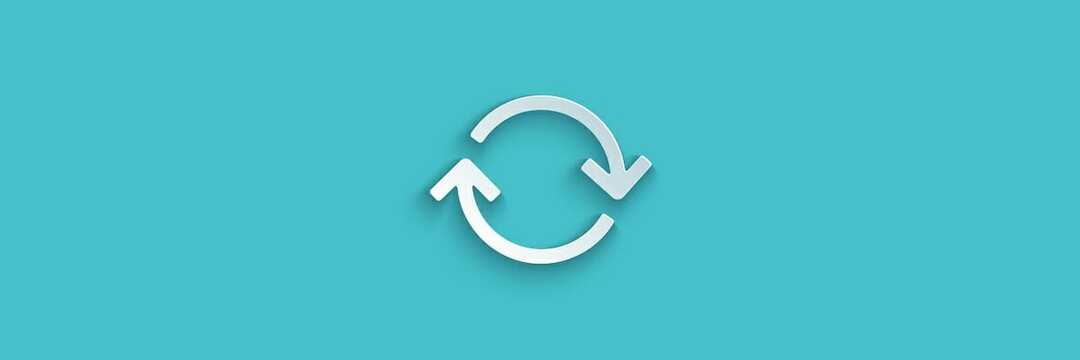- Įtaką turi mėlyna VDU šviesa miego, o jo optimizavimas tapo labai svarbus XXI amžiuje.
- Šiame vadove pateikiama daugiau informacijos, kaip galite sumažinti mėlyna šviesa su „Windows“ 10 nakties šviesos nustatymai ir f.xx.
- Mūsų „How-To Hub“ apima daugybę kitų vadovų, skirtų „Windows“ platformos, „Microsoft“programosir trečia-vakarėlisprograminė įranga.
- Galite rasti daugybę pataisymų straipsniai dėl ekranas klausimais ekrano problemų skyrius.

Ši programinė įranga leis jūsų tvarkyklėms veikti ir veikti, taip apsaugant jus nuo įprastų kompiuterio klaidų ir aparatūros gedimų. Dabar patikrinkite visus tvarkykles atlikdami 3 paprastus veiksmus:
- Atsisiųskite „DriverFix“ (patikrintas atsisiuntimo failas).
- Spustelėkite Paleiskite nuskaitymą rasti visus probleminius vairuotojus.
- Spustelėkite Atnaujinti tvarkykles gauti naujas versijas ir išvengti sistemos sutrikimų.
- „DriverFix“ atsisiuntė 0 skaitytojų šį mėnesį.
VDU (Vaizdinio ekrano vienetai
) skleidžia mėlyną šviesą, kuri, kaip rodo tyrimai, turi įtakos miegui. Vadinasi, tam tikra programinė įranga ir OS platformos įtraukti ekrano atspalvio parinktis, kurios sumažina mėlyną šviesą.Tie mėlynos šviesos nustatymai taip pat žinomi kaip naktinės šviesos parinktys. Perskaitykite kartu, kad sužinotumėte, kaip galite ekranuoti „Windows 10“, kad sumažintumėte mėlyną šviesą ir apsaugotumėte akis.
Kaip pakeisti spalvų temperatūrą sistemoje „Windows 10“?
Įjunkite šiltą ekraną sistemoje „Windows 10“
- Spustelėkite „Cortana“ paieška mygtuką.
- Įveskite naktinė šviesa paieškos laukelyje.

- Spustelėkite Naktinė šviesa, kad atidarytumėte Nustatymai, kaip parodyta tiesiogiai žemiau.

- Spustelėkite Įjunkite dabar mygtuką.
- Tada vilkite Jėga juosta kairėn ir dešinėn, kad sureguliuotumėte ekrano atspalvį. Vilkdami juostą dešinėn sumažinsite mėlyną šviesą.
- Norėdami suplanuoti naktinę šviesą, perjunkite Suplanuokite naktinės šviesos parinktį ant.

- Pasirinkite Nustatykite valandas variantą.
- Įveskite laiką į Įjungti dėžė.
- Įveskite naktinės šviesos išjungimo laiką Išjunk dėžė.
- Norėdami suplanuoti naktinę saulėlydžio šviesą, spustelėkite Vietos nustatymai jei reikia įjungti vietovės paslaugas.
- Paspauskite Keisti mygtuką.
- Perjungti Šio įrenginio prieiga prie vietovės parinktis įjungta.

- Tada galite pasirinkti Saulėlydis iki saulėtekio radijo mygtukas nustatymuose.
Patikrinkite „F.lux“
- Parsisiųsti f.lux.
- Norėdami įdiegti programinę įrangą, atidarykite F.lux setup.exe.
- Vietos laukelyje įveskite artimiausią miestą; ir spustelėkite Gerai mygtuką.

- Tada vilkite juostą toliau į kairę, kad sumažintumėte mėlyną šviesą.

- Arba spustelėkite meniu mygtuką viršutiniame kairiajame programos lango kampe.
- Spustelėkite Keisti srovę spalva atidaryti žemiau pateiktą submeniu.

- Tada ten pasirinkite alternatyvią spalvų parinktį.
- Taip pat galite pritaikyti efektus pasirinkdami Efektai ir papildomos spalvų parinktys submeniu, parodytu tiesiogiai žemiau.

Pastaba: „f.lux“ taip pat automatiškai pritaikys spalvų pakeitimus pagal jūsų vietovės paros laiką. Tai sumažins mėlyną šviesą vakare. Taigi, jums nereikia rankiniu būdu koreguoti jo nustatymų.
Tai yra greičiausi būdai pridėti ekrano atspalvį, siekiant sumažinti mėlyną šviesą naudojant „Windows 10“ parinktis ir f.lux.
Atkreipkite dėmesį, kad „f.lux“ taip pat yra „Android“, „iOS“, „Linux“ ir „Mac“ platformose.
Taigi tą programą taip pat galite naudoti mobiliuosiuose įrenginiuose ir „Apple“ darbalaukiuose.